1、打开WalkRE软件,界面如下:
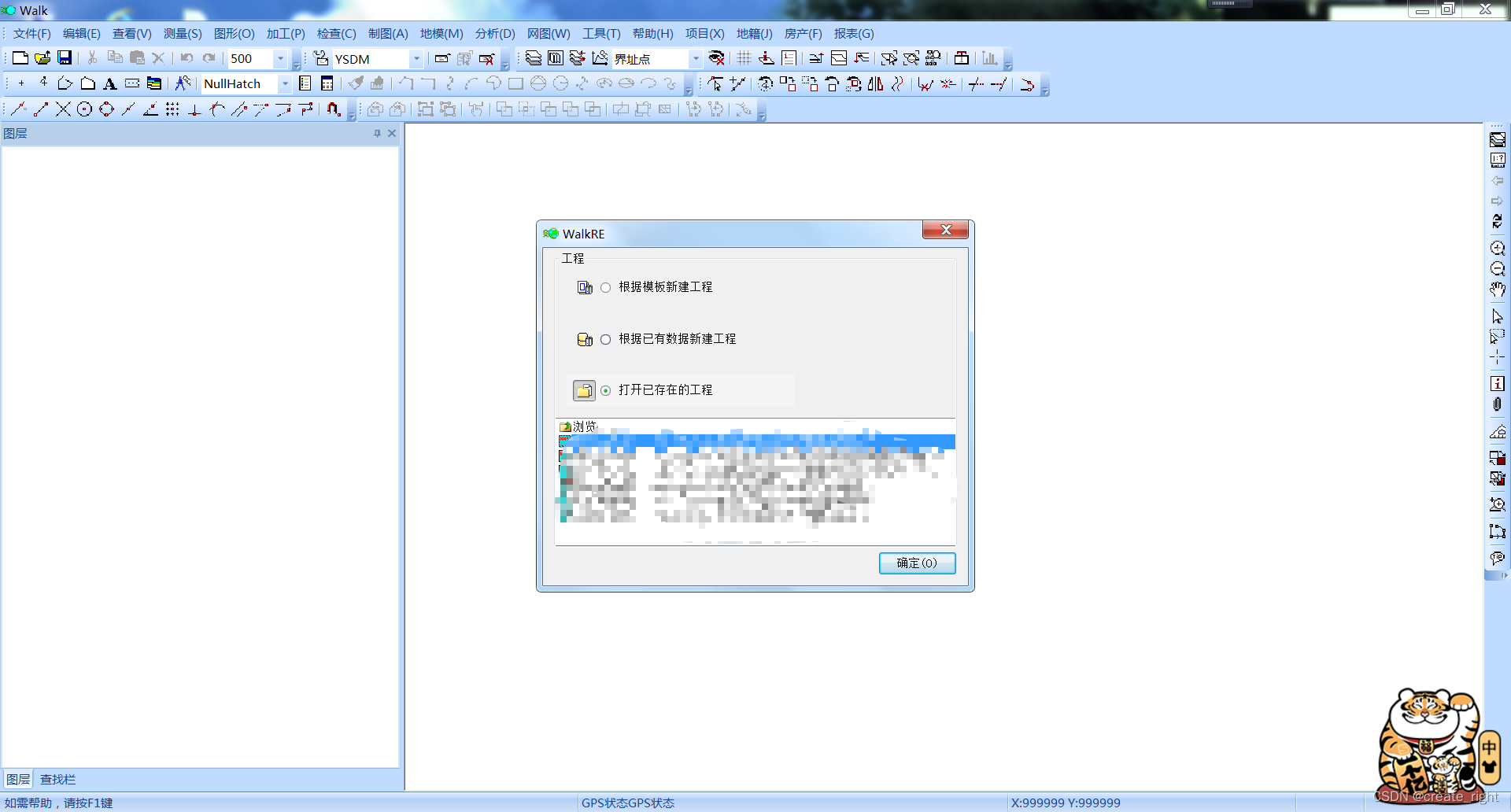
2、选择“根据模板新建工程”。操作如下:
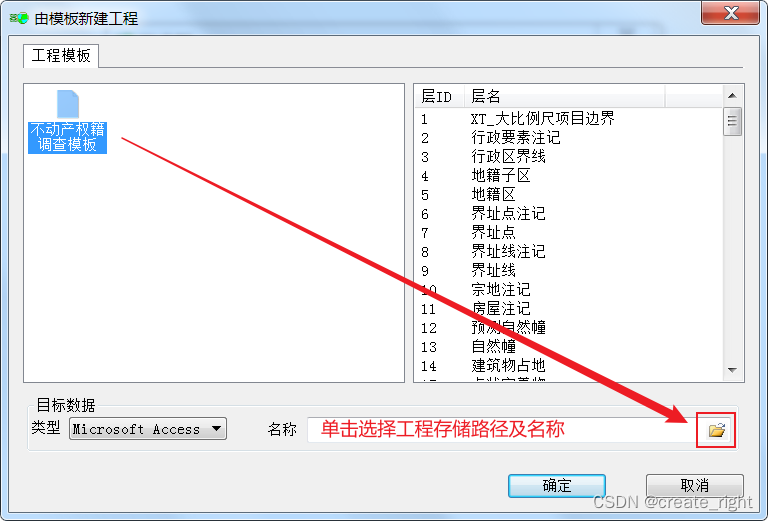
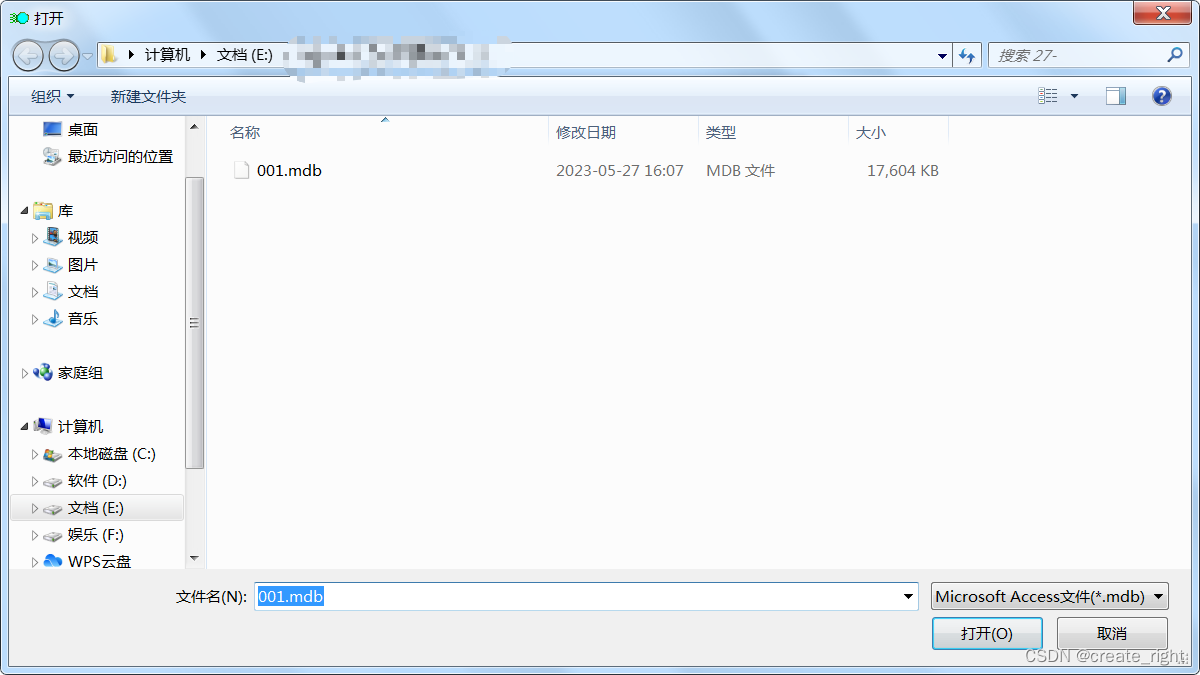
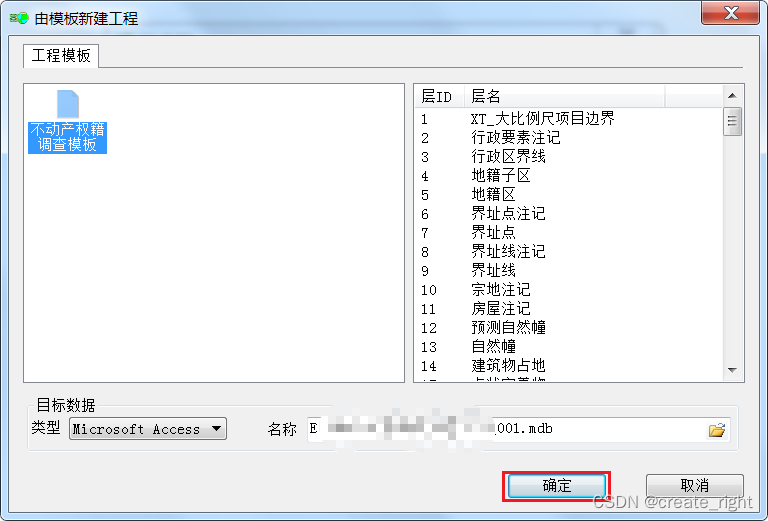
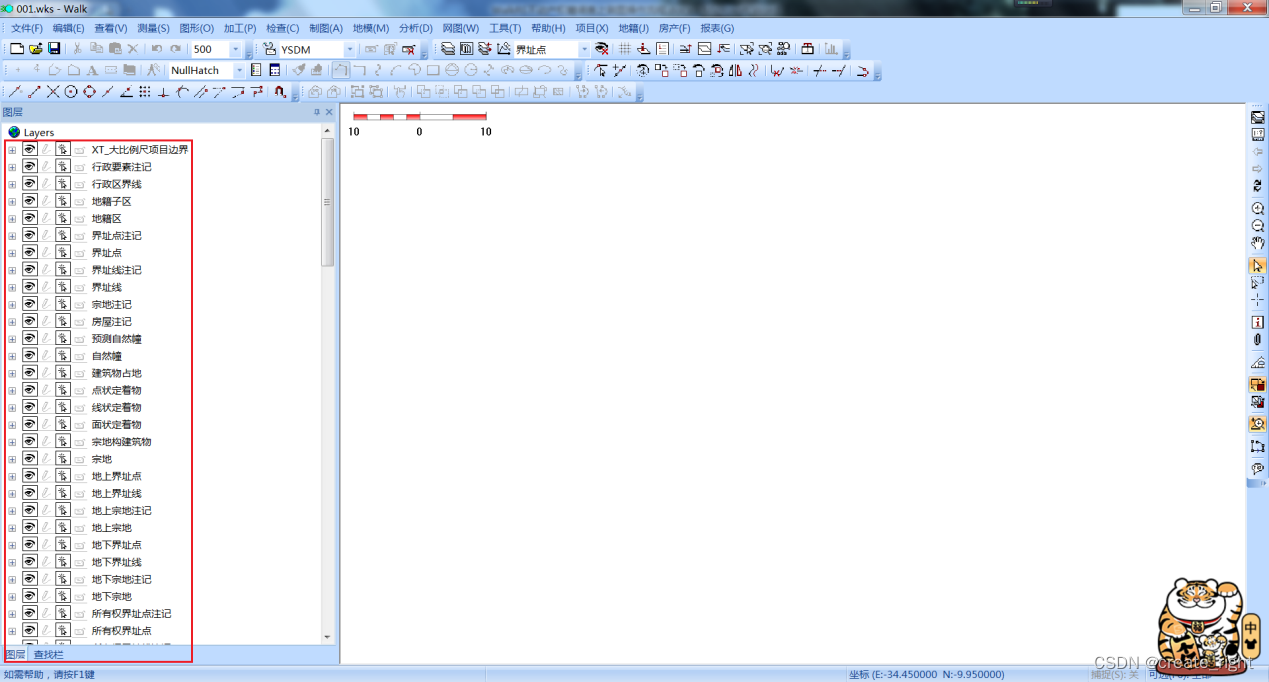
3、导入数据。需要准备好dxf格式的CAD地形数据。操作如下:
在空白处右键,先关闭所有层(大部分层在刷图时用不上,仅打开刷图所需保存地形图的层即可)。
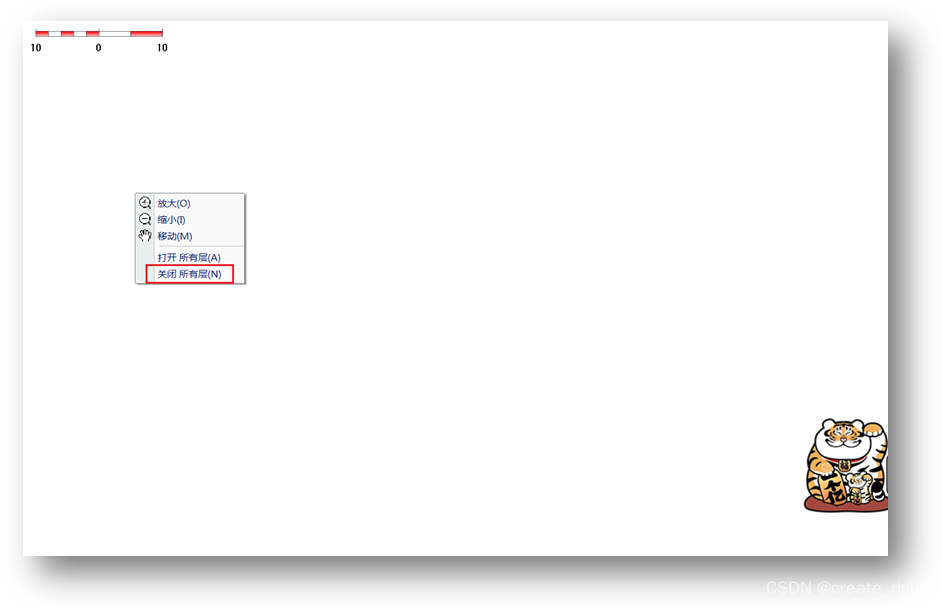
打开以下图层即可,具体如下:
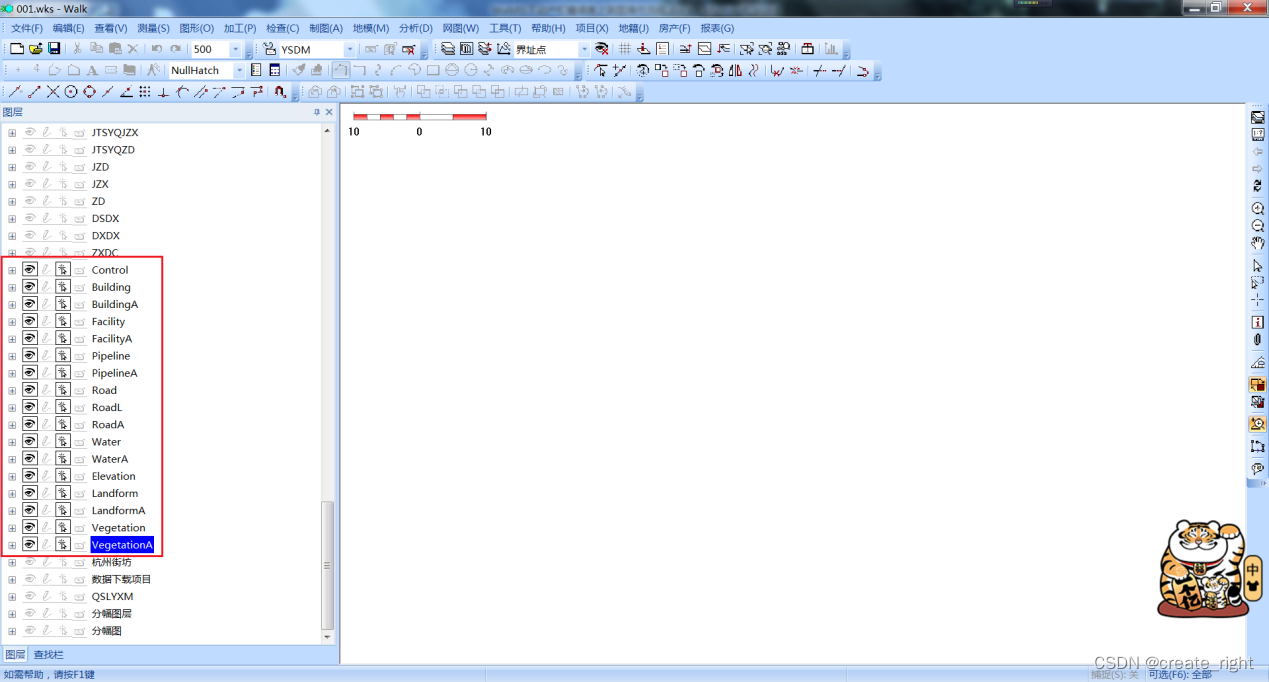
在菜单栏中选择“文件”,在列表中选择“导入数据”,操作如下:
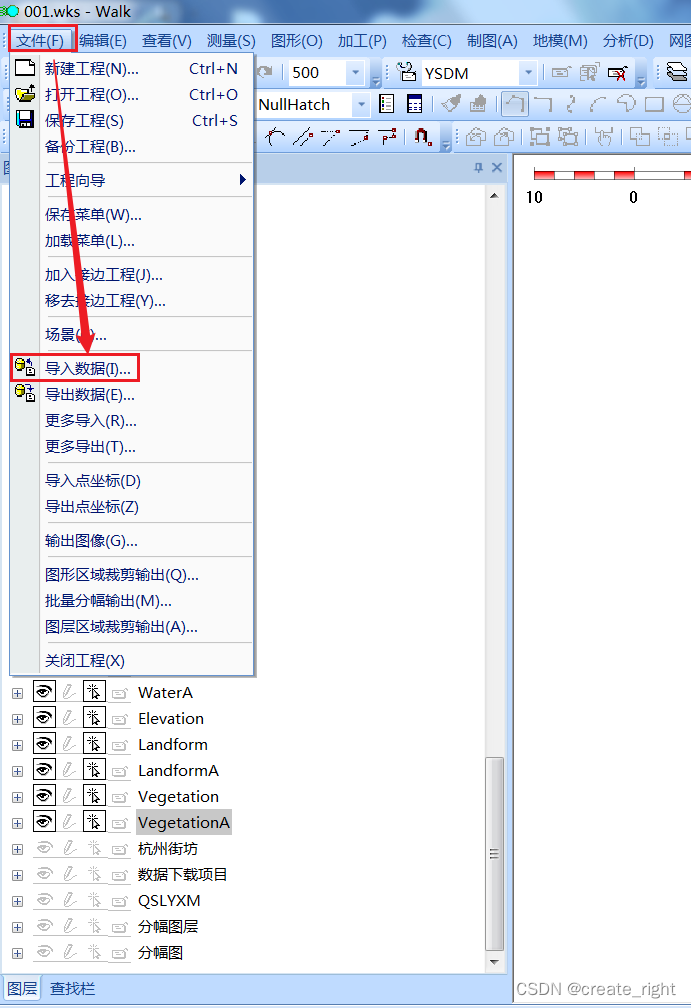
在打开的文件选择对话框中,选中需刷图的dxf文件,点击“打开”,如下:
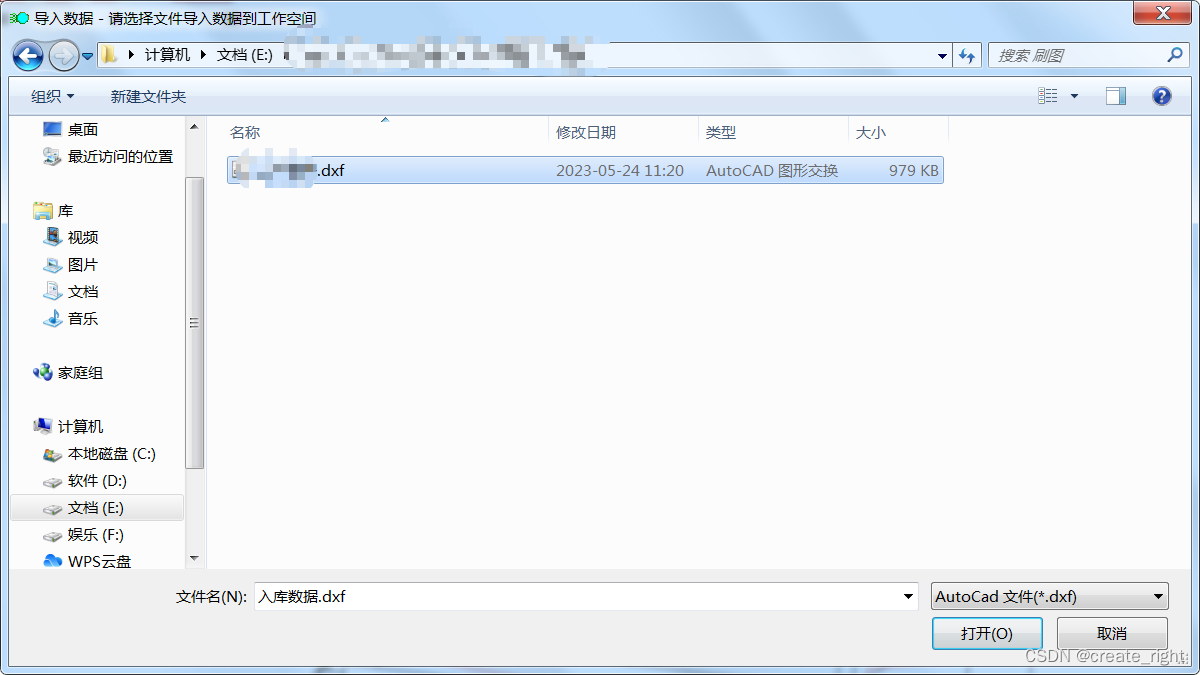
随后会弹出如下对话框,按照图中设置即可,其余默认,如下:
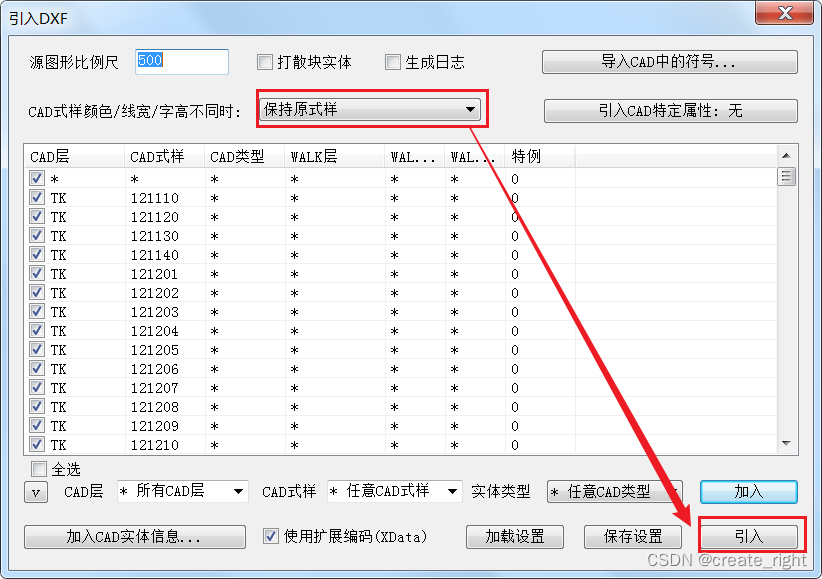
点击“引入”按钮,即可将带刷图形导入WalkRE中,如下:
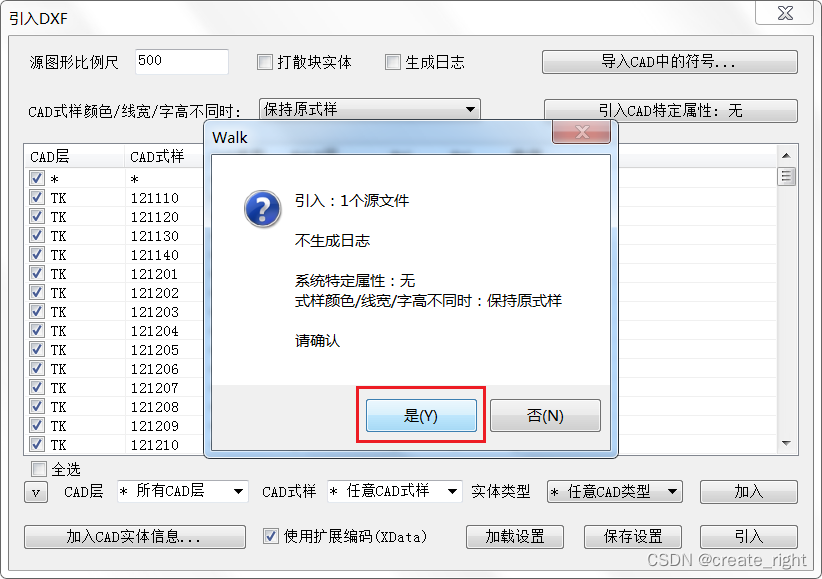
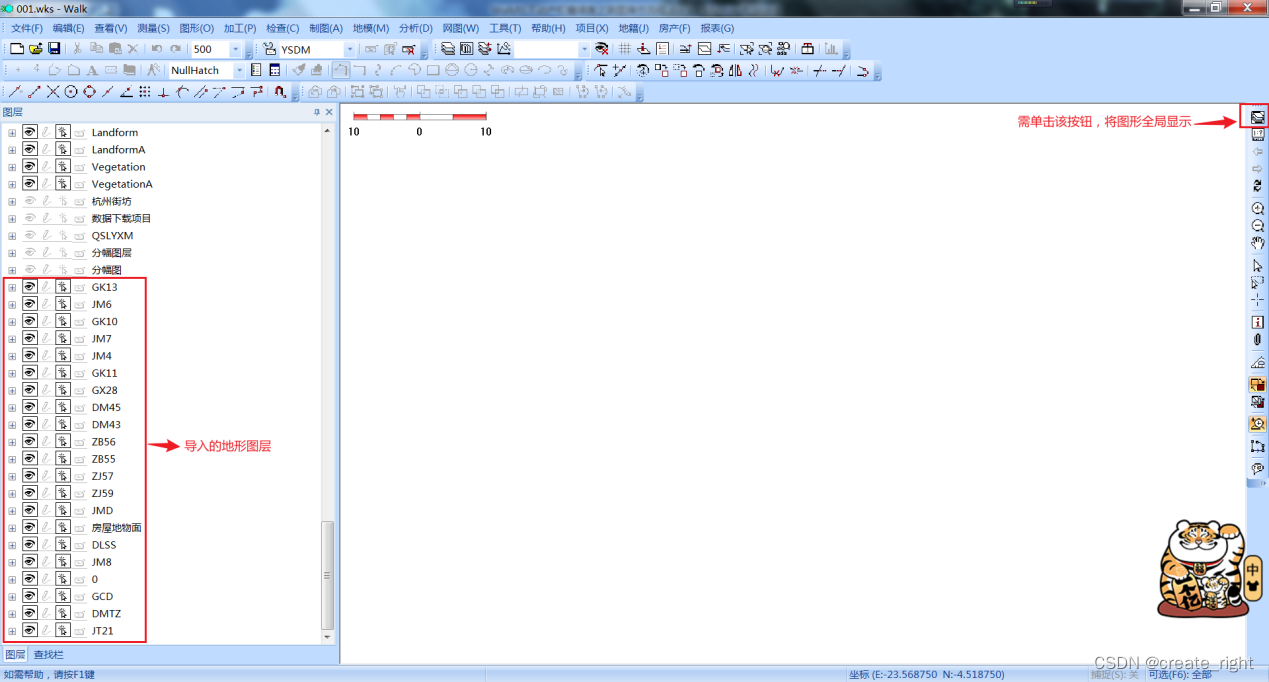
如下图,及地形图导入成功,接下来可以开展刷图工作了。
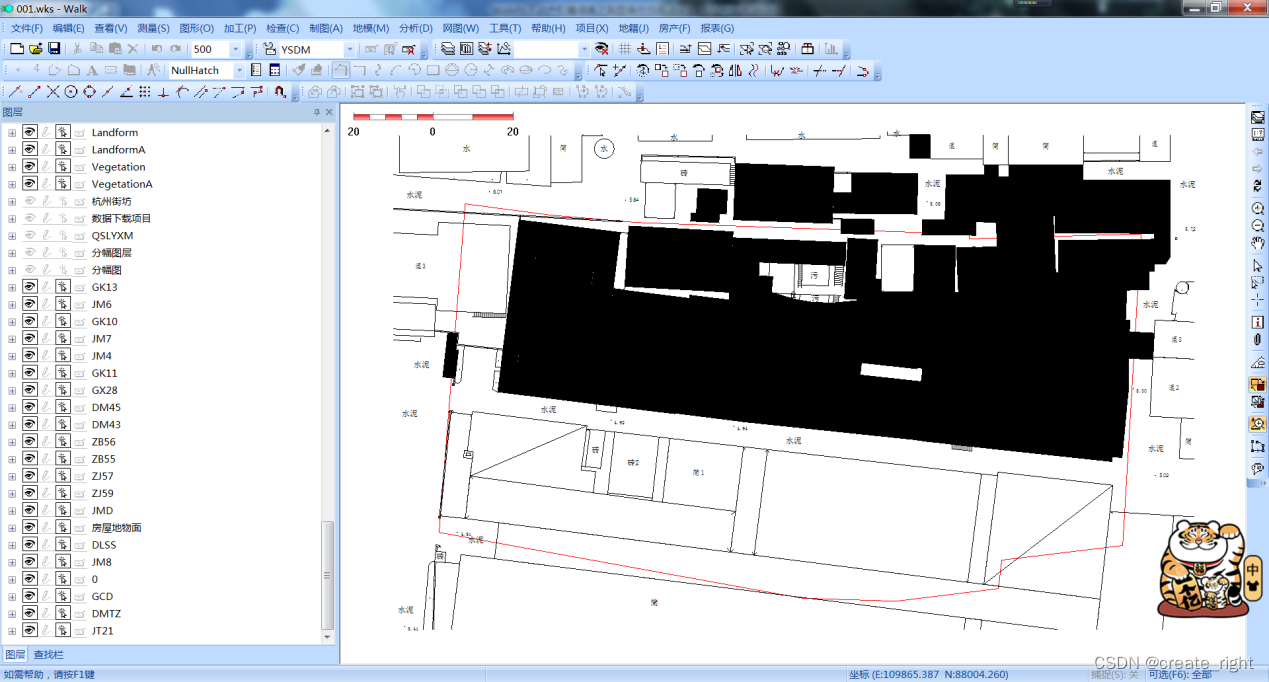
4、刷图。首先需要识图,即识别导入的图形代表什么意思,然后在模板已有图层中,选择相应的样式来绘制,绘制完成即刷图完成。
首先,将上述面层(黑色区域)转换成线状地物,操作如下:
打开面区域所在的图层,选中面样式,右键出现菜单,选择“选中”,如下:
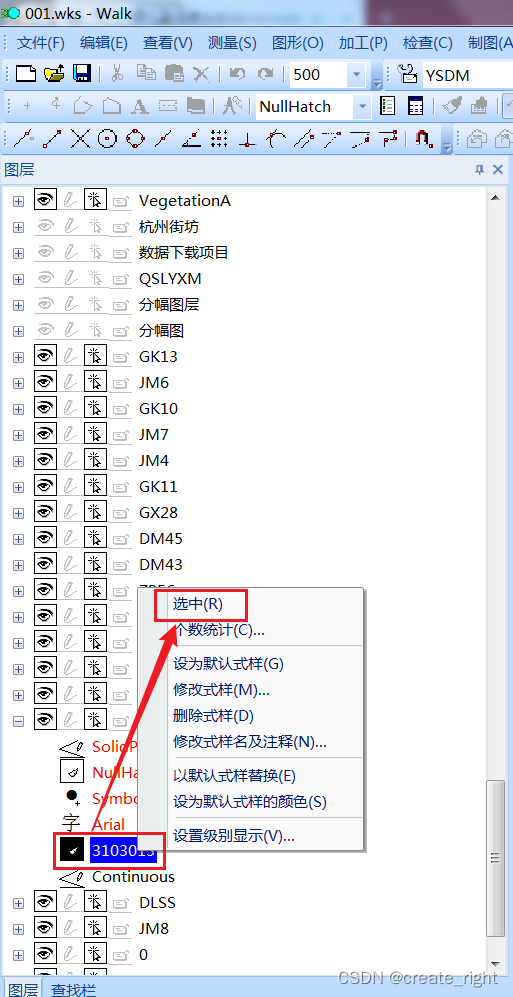
选中后界面如下:
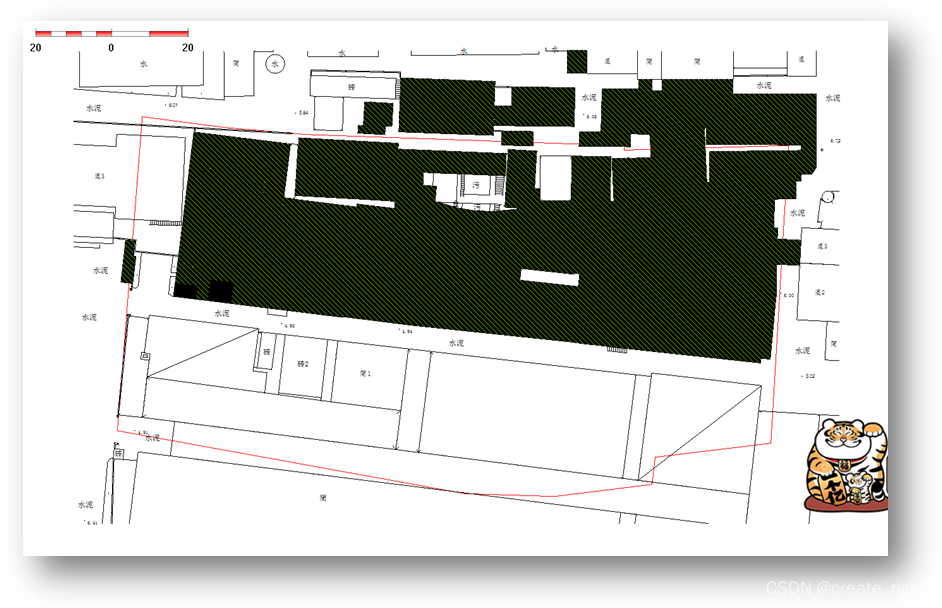
选中的面被渲染出来了。然后在选中的区域点击鼠标右键,选择“设为可编辑”,如下:
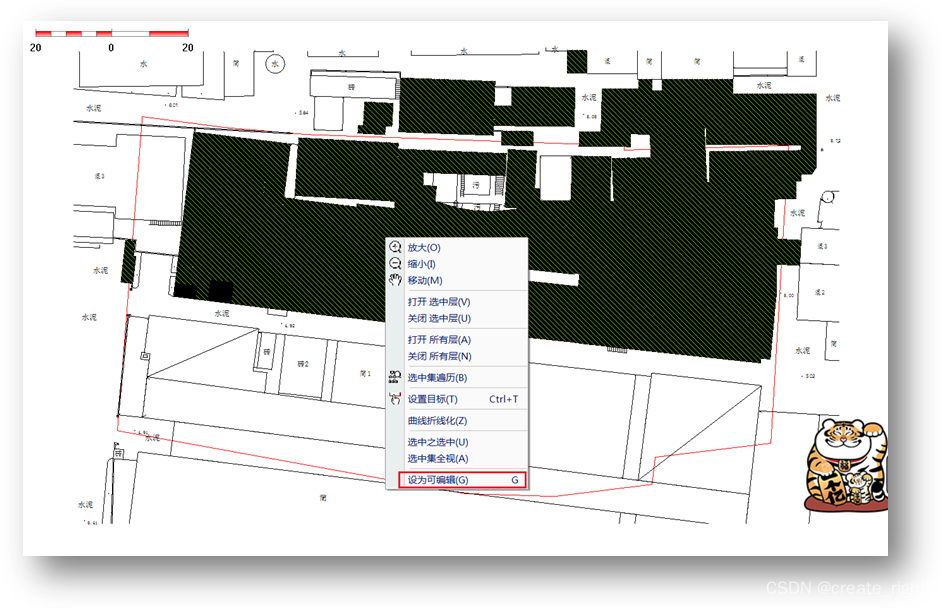
然后再原位置点击鼠标右键,选择“转换为线物”,如下:
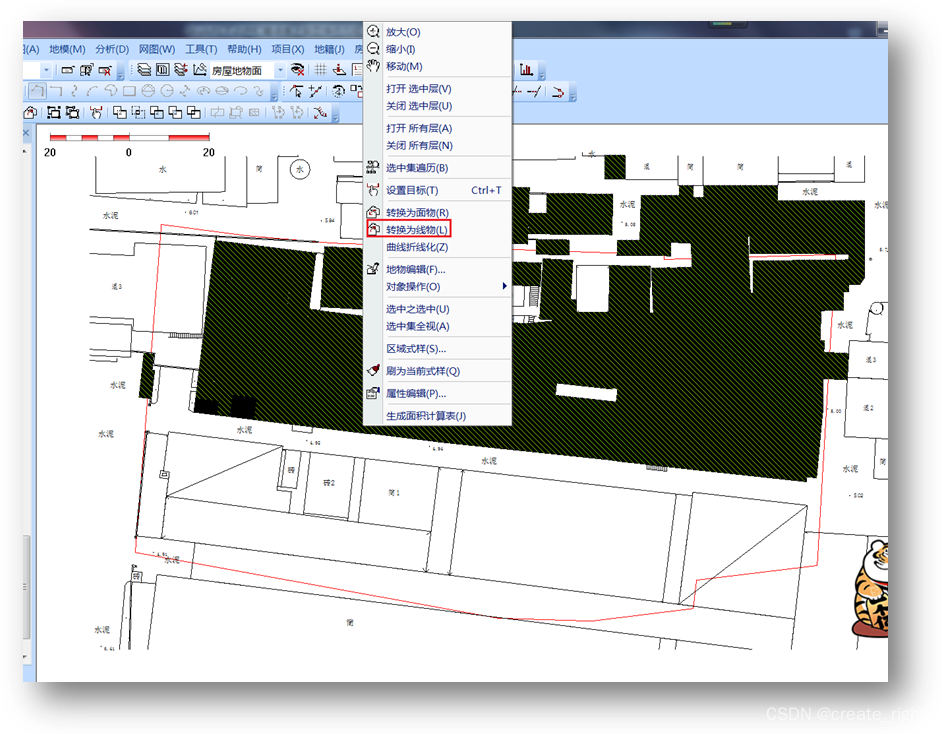
转换后结果如下:
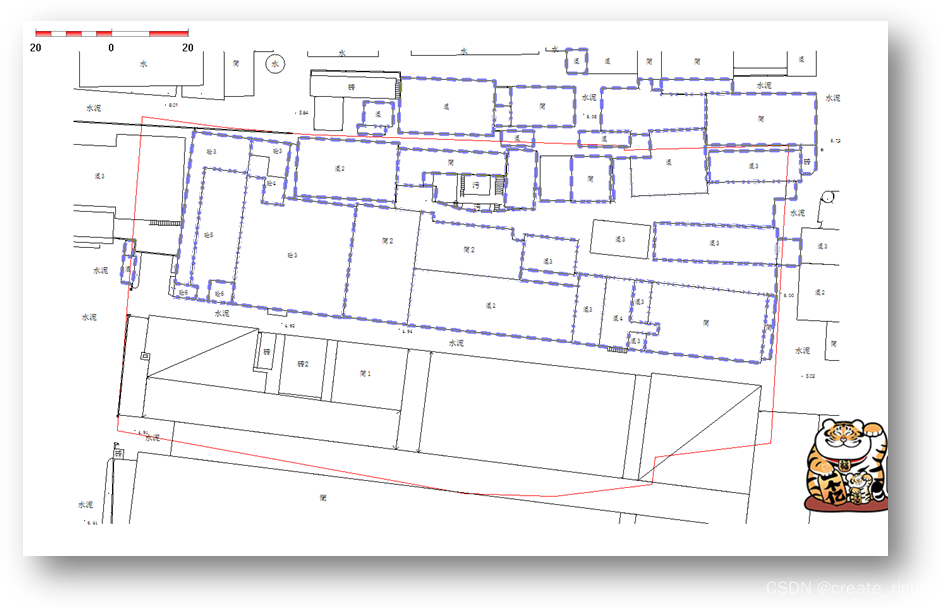
第二步,在视图区选中对应地物后,右键菜单选择复制,然后在模板层中选择相应样式后,再点击粘贴,即可将原来模板层之外的地物刷到模板包含的层内了。
举例如下:(转换成线物的后,房屋线保存在SolodPen样式内,故选中该样式右键选择“选中”项)
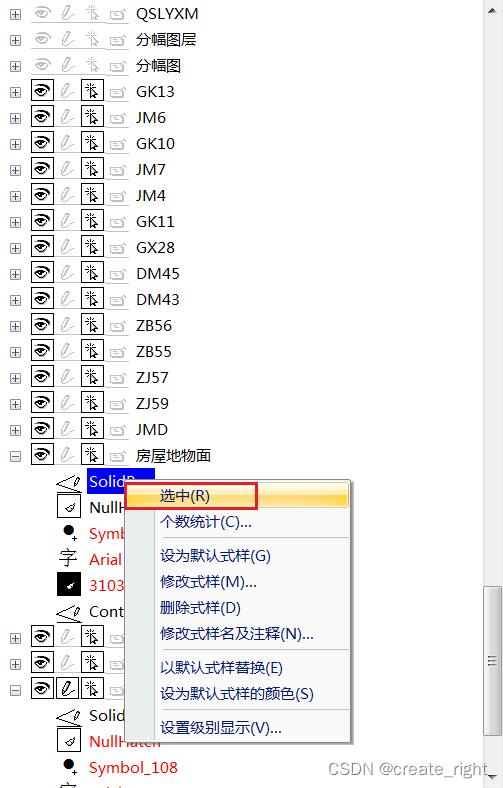
该样式全部选中后,视图区效果如下:
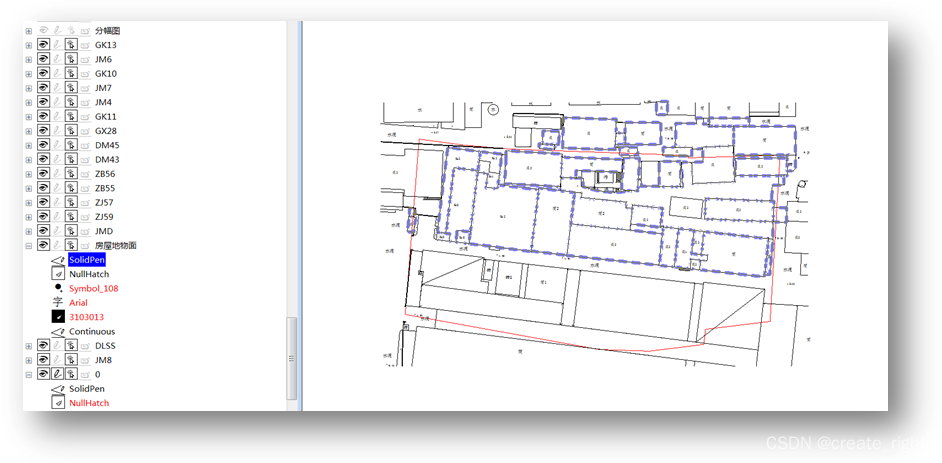
选中后,将鼠标放在选中区内右键,选择剪切,如下:
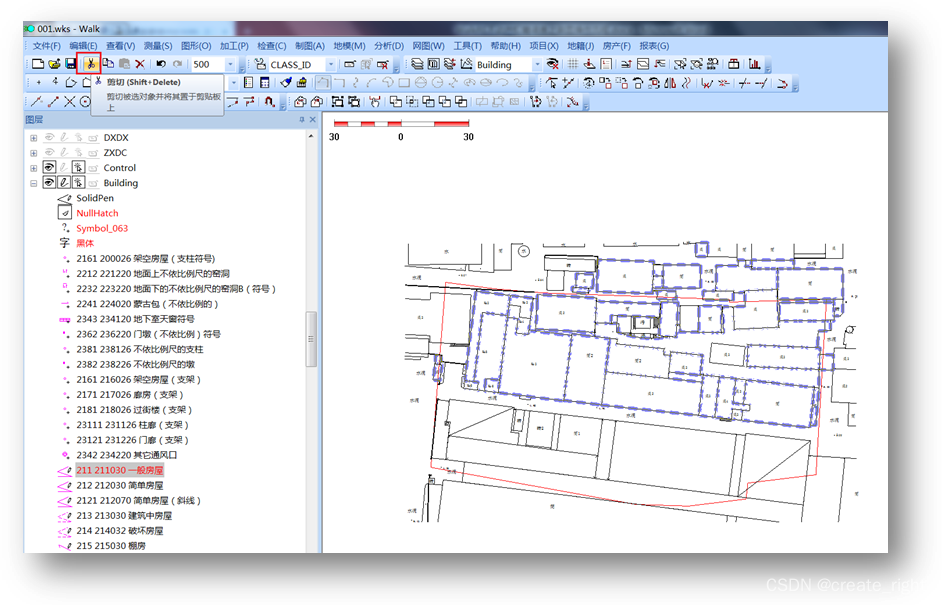
在模板Building层中,双击“一般房屋”样式(双击后鼠标在视图区的样子会发生变化,表示当前待绘制的样式是一般房屋样式),再选择粘贴。如下:
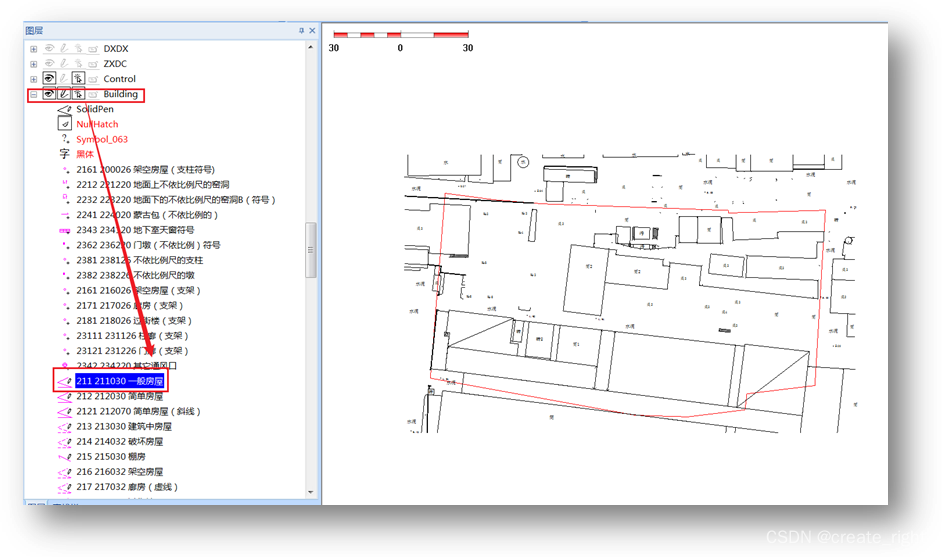
点击粘贴按钮,如下:
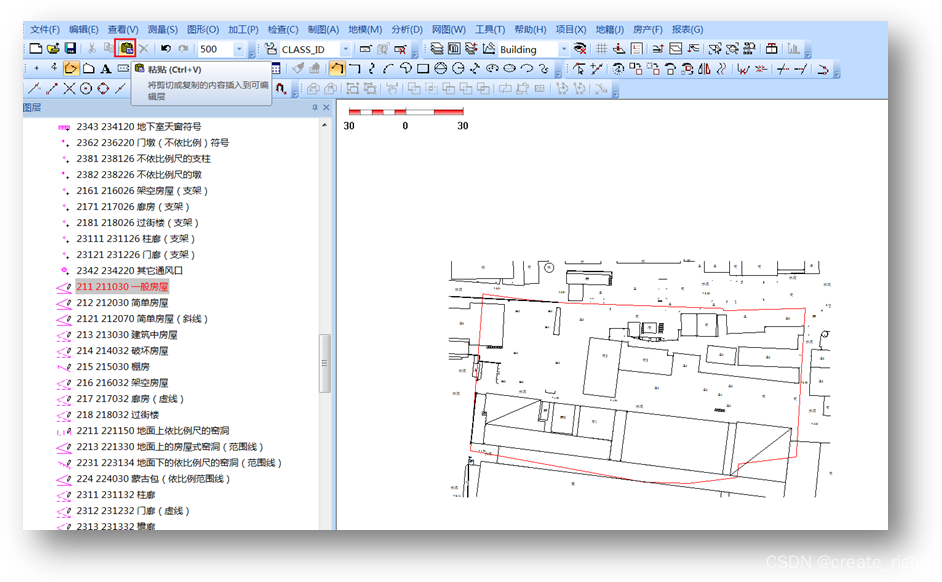
粘贴成功后,如下:
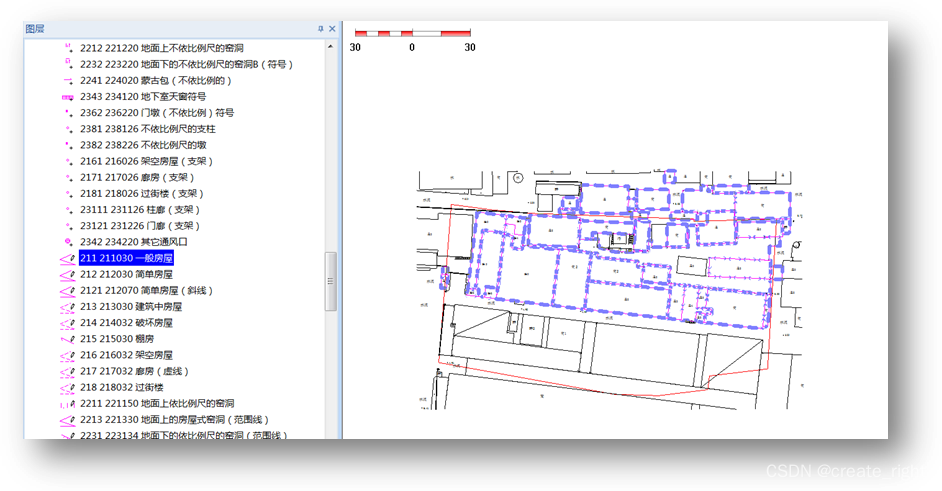
5、该房屋部分已经全部刷好,其他未刷地物参照上述流程进行刷图。刷好之后可对房屋进行构面,也可不构面,到后期套图的时候再构面亦可。
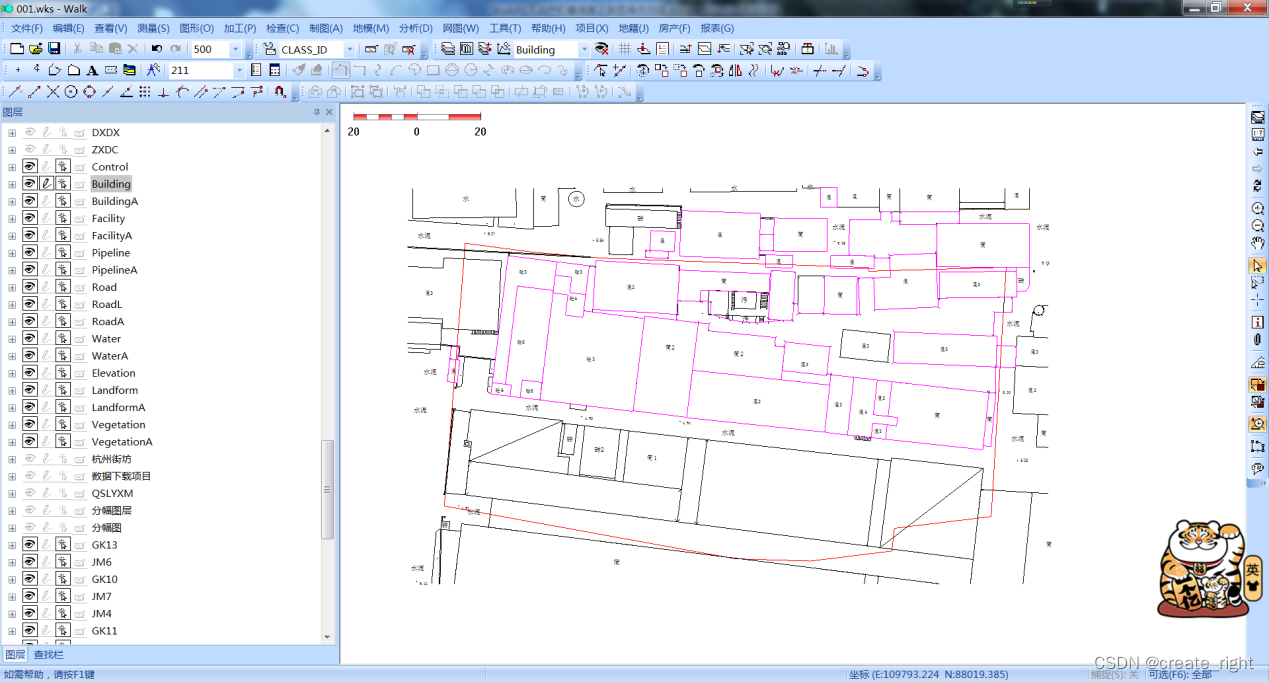
6、全部刷好的地图如下(未套图构面时):
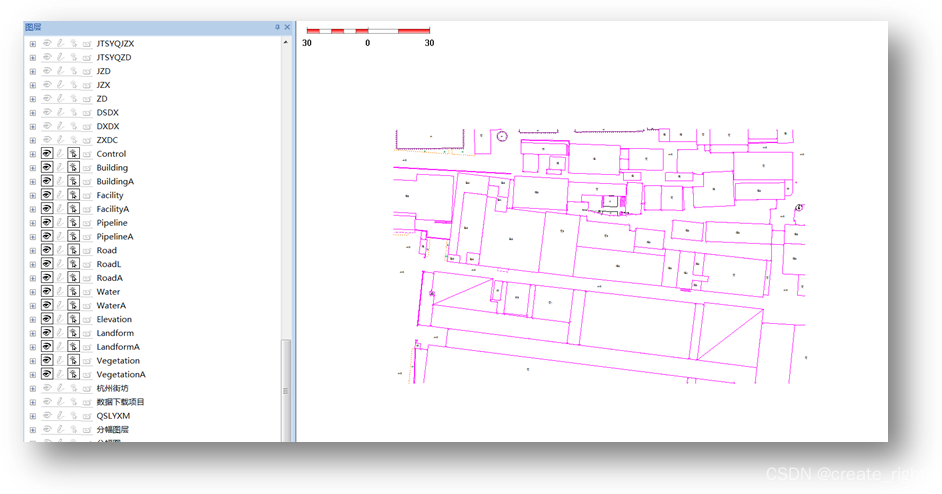
7、将刷好的图导入下载的库中,结果如下(需全部构好面):
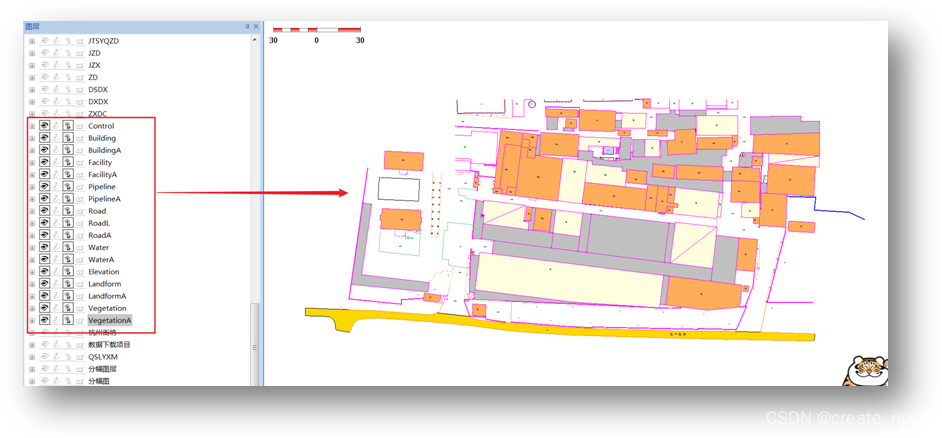


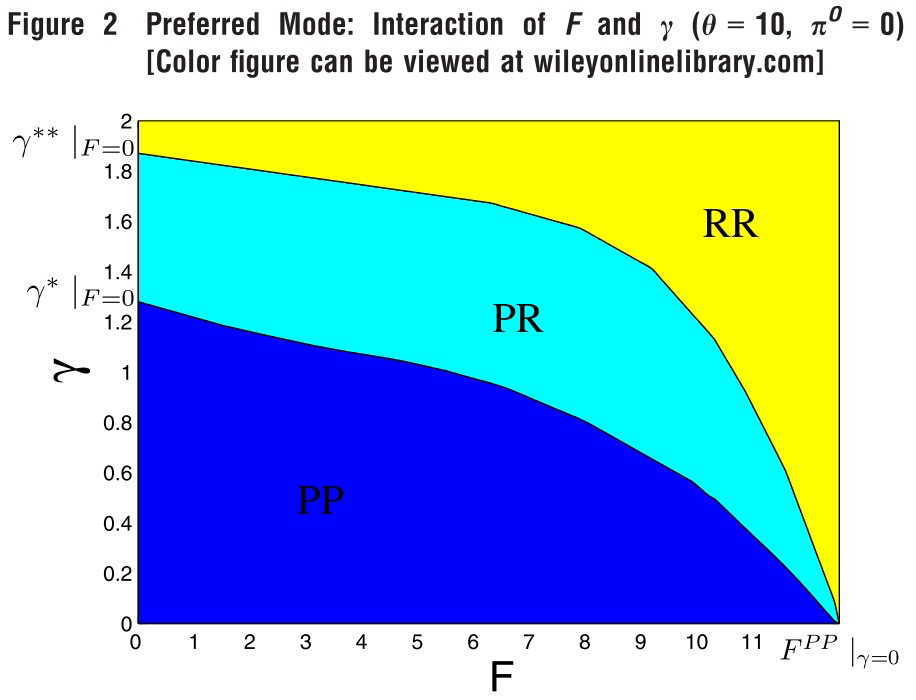

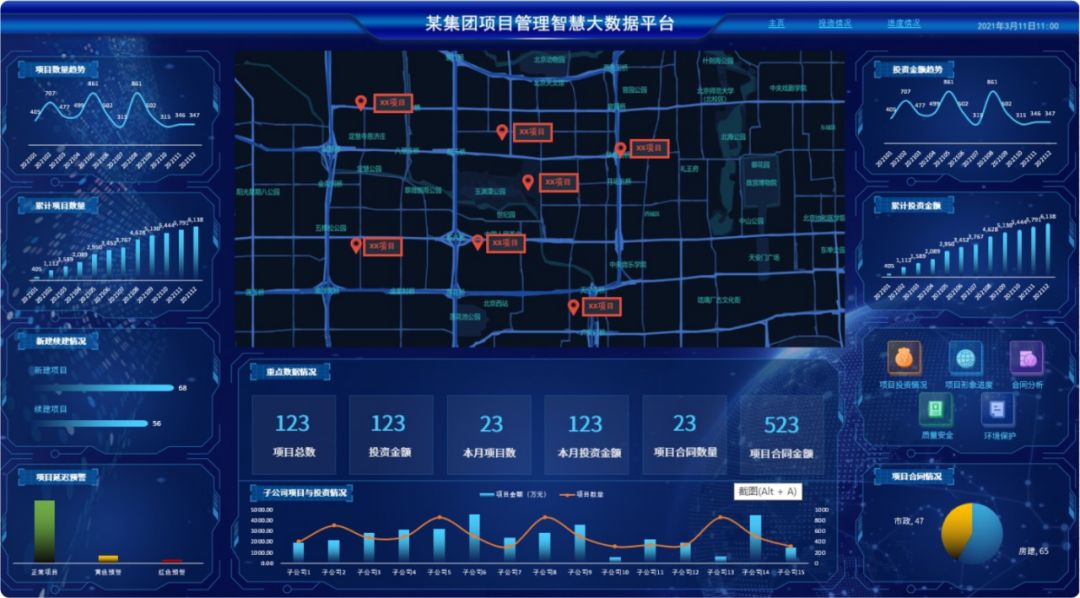
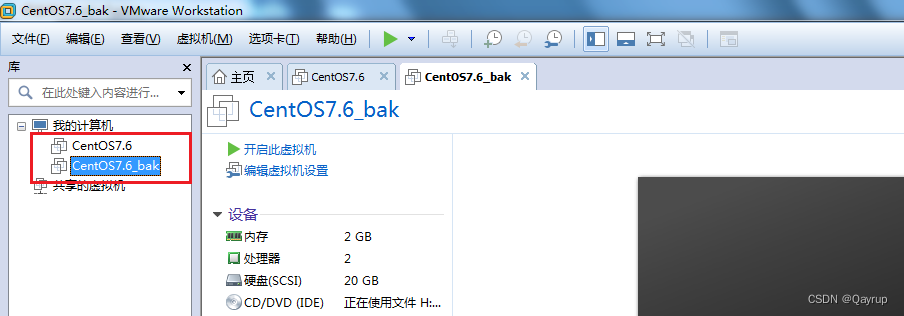


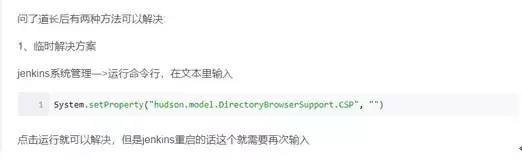

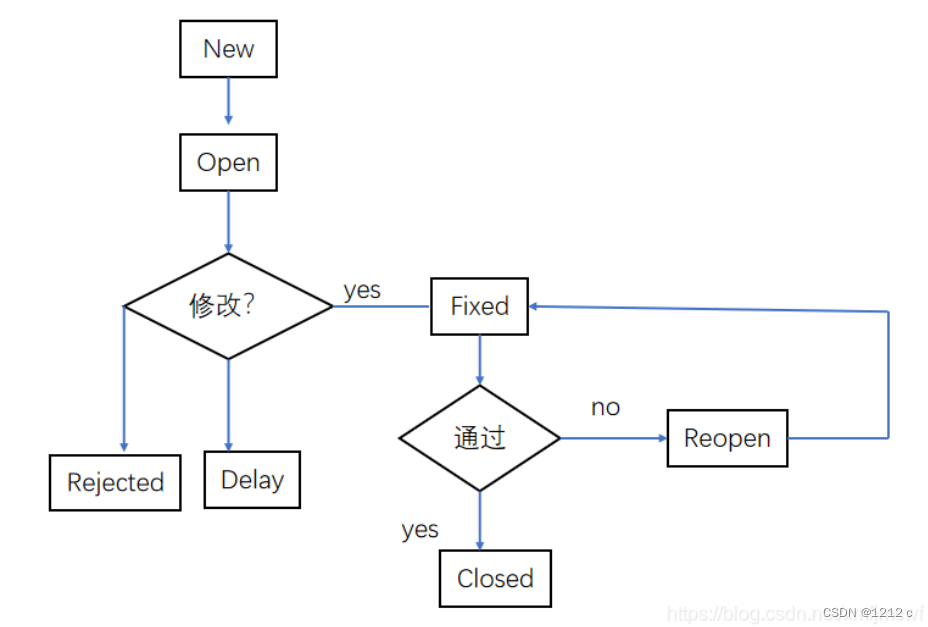
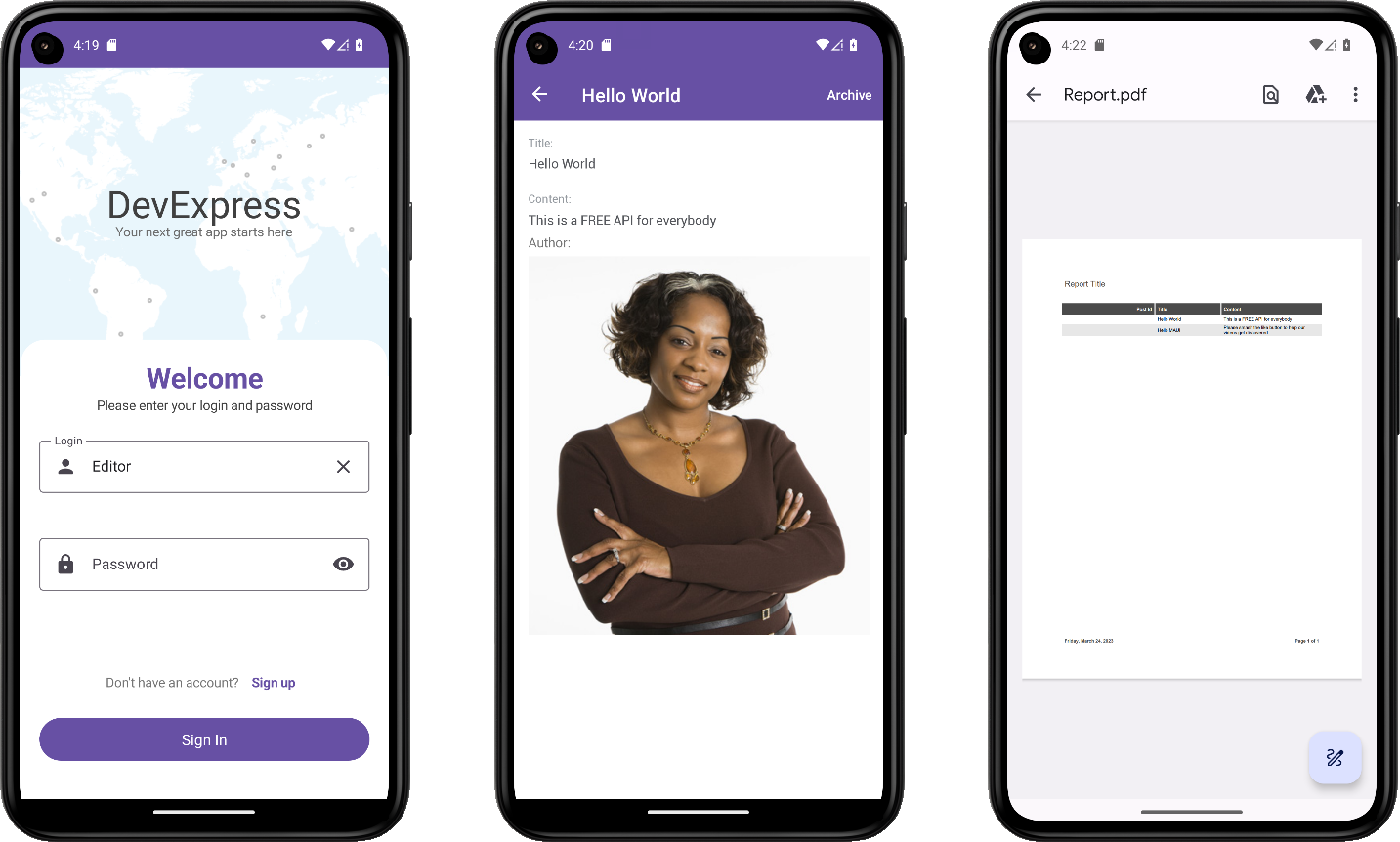
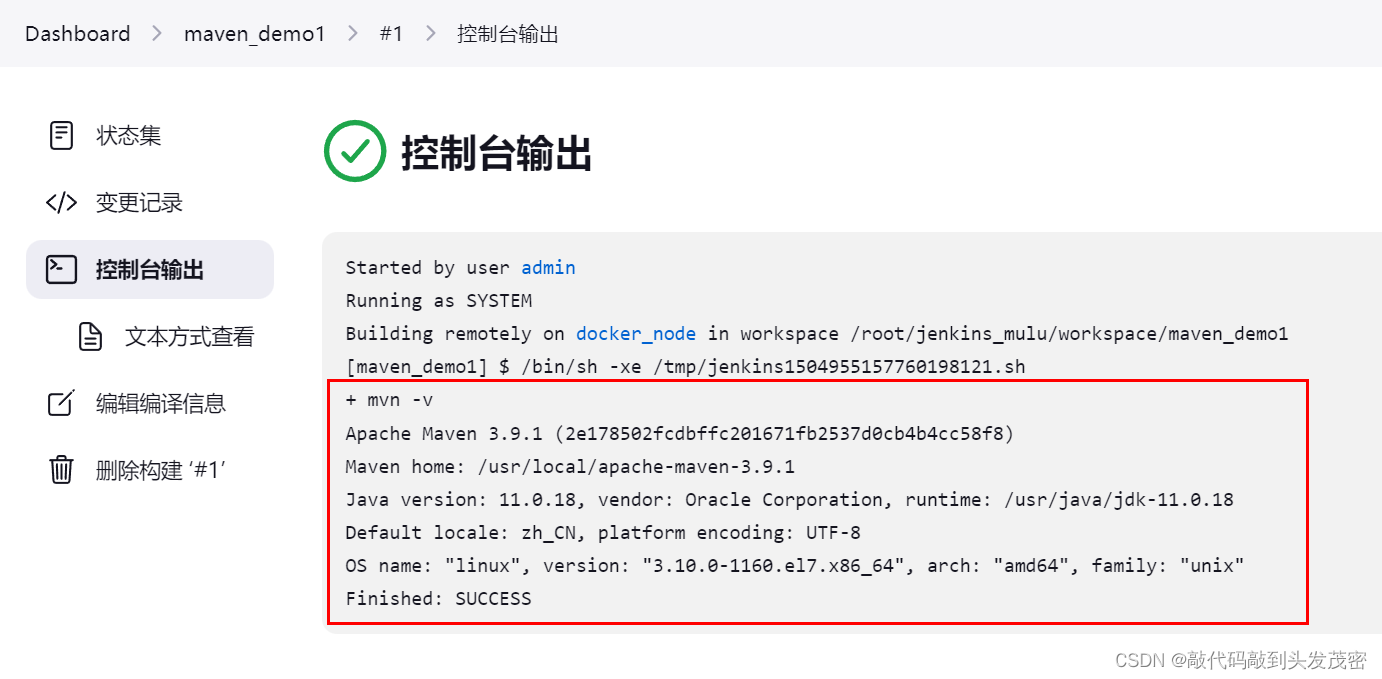
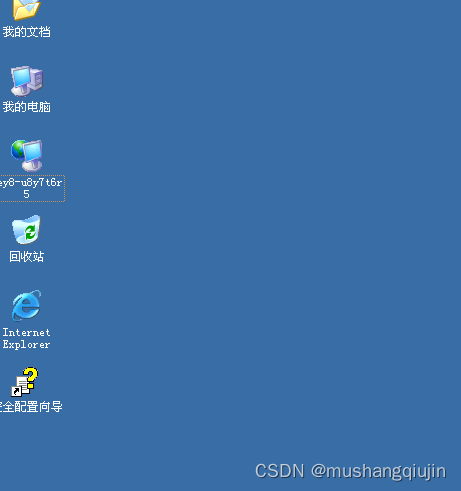

![CodeForces..构建美丽数组.[简单].[情况判断].[特殊条件下的最小值奇偶问题]](https://img-blog.csdnimg.cn/8860bc0df1dd400f80bf405e3ab05a2a.png)
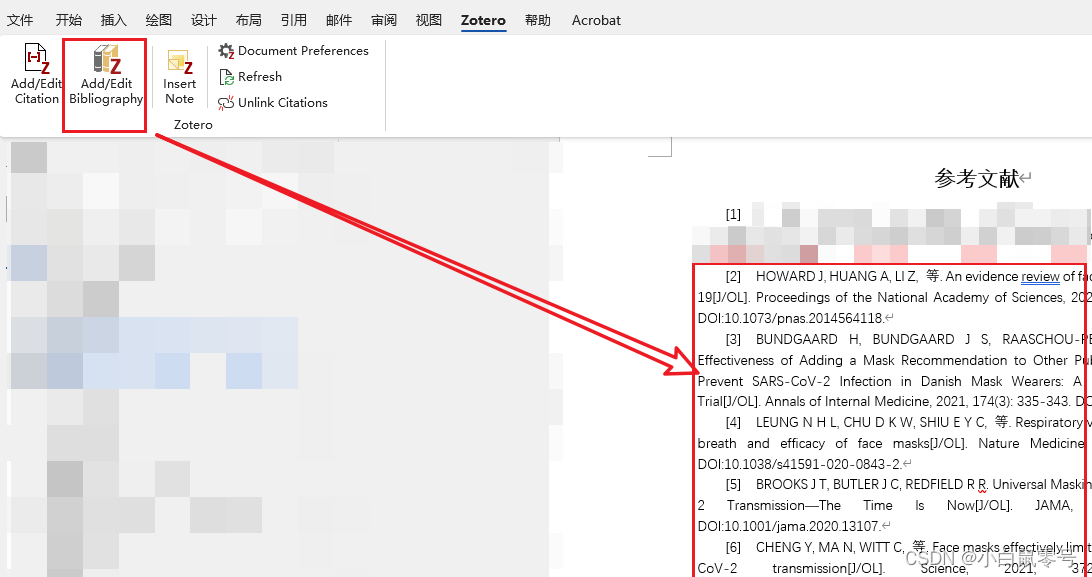
![[图表]pyecharts模块-反转柱状图](https://img-blog.csdnimg.cn/4dbc4820d0ab49eca91130697d661f76.png#pic_center)
